Instrukcje techniczne
Usunięcie
Powrót do listyData ostatniej modyfikacji:
Poradnia – Uczniowie – Dane identyfikacyjne – Usunięcie
Z funkcji usunięcia danych identyfikacyjnych ucznia należy skorzystać tylko w przypadku błędnej rejestracji ucznia na liście uczniów.
Ucznia można usunąć po zaznaczeniu danej osoby na liście uczniów (checkbox po lewej stronie listy) lub po wejściu do podglądu szczegółów wybranego ucznia.
Z listy uczniów można usunąć jednego lub wielu uczniów – w tym celu należy zaznaczyć wybrane osoby, a następnie kliknąć ikonkę KOSZA, który pojawi się w prawym górnym rogu listy uczniów (KOSZ jest widoczny dopiero po zaznaczeniu przynajmniej jednego ucznia).
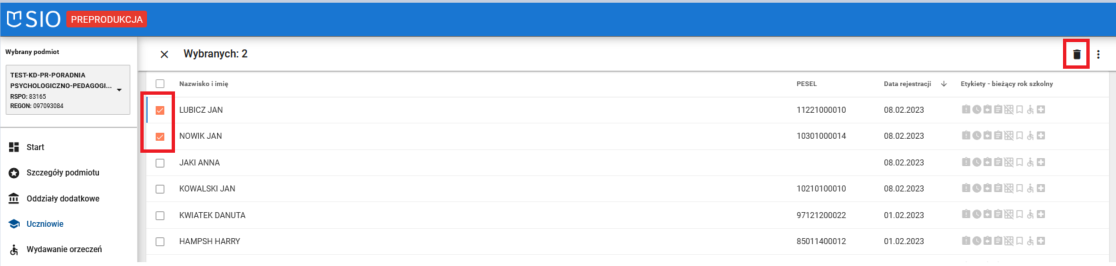
W przypadku usuwania pojedynczego ucznia można tą czynność wykonać po wejściu w podgląd szczegółów wybranego ucznia.
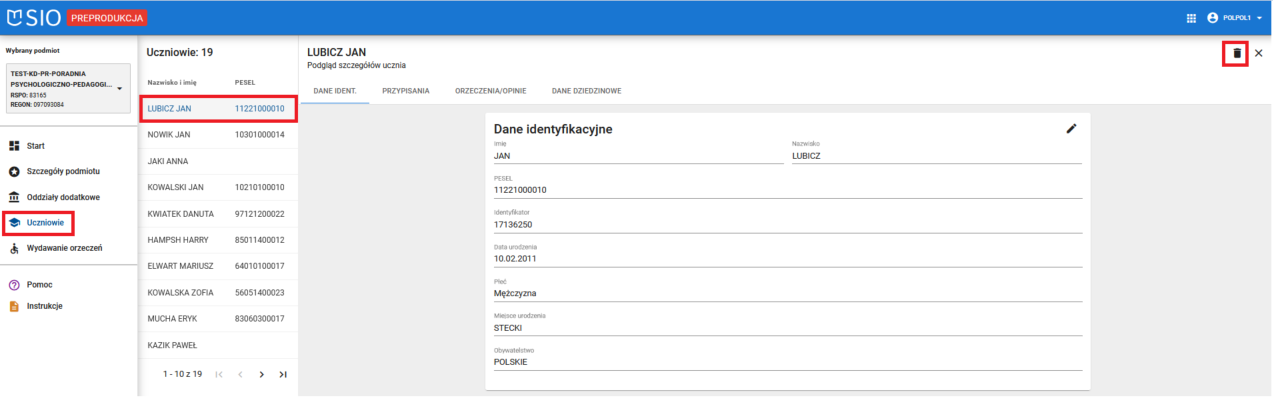
Aby usunąć ucznia należy kliknąć opcję KOSZA znajdujący się w prawym górnym rogu okna.
Pojawi się okno z pytaniem o potwierdzenie usunięcia ucznia.
Po zaznaczeniu pola „Rozumiem, że usuwam wszystkie dane o uczniu z podmiotu i że jest to proces nieodwracalny.” przycisk USUŃ podświetli się na czerwono.
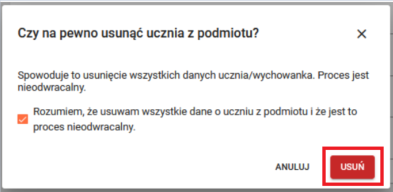
Po jego kliknięciu, dane ucznia zostaną usunięte. Usunięcie danych zostanie potwierdzone komunikatem na dole strony: Operacja zakończona pomyślnie.
Z listy uczniów można też usunąć kilku uczniów jednocześnie – w tym celu należy zaznaczyć wybrane osoby, a następnie kliknąć opcję KOSZA, który pojawi się w prawym górnym rogu listy uczniów.
Z przygotowanej listy można usunąć danego ucznia klikając znak x obok wybranego ucznia.
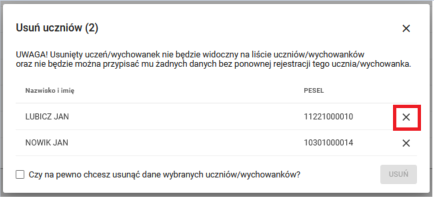
Po zaznaczeniu pola „Czy na pewno chcesz usunąć dane tego ucznia/wychowanka?” przycisk USUŃ podświetli się na czerwono – stanie się aktywny.
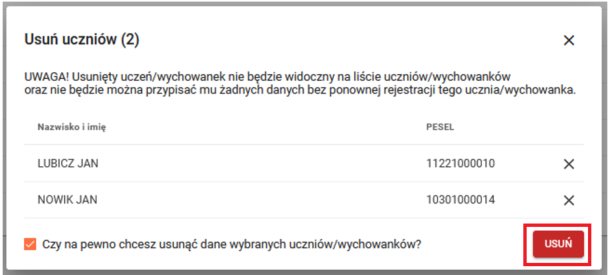
Po jego kliknięciu uczniowie zostaną usunięci, a na dole strony wyświetli się komunikat: Poprawnie wysłano 2 z 2
